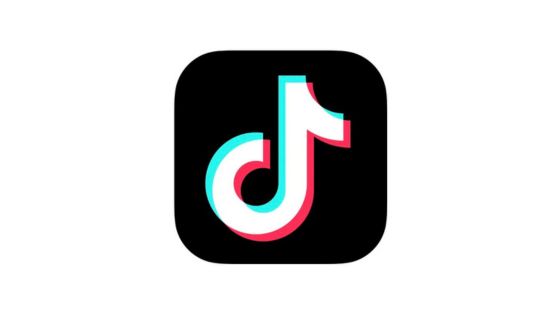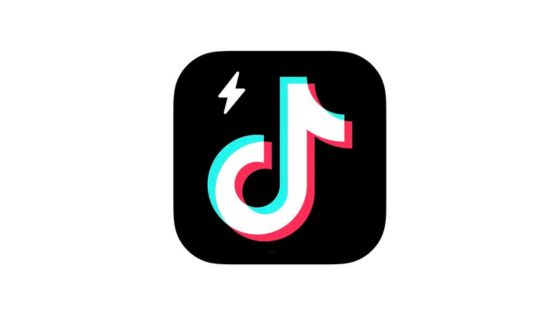TikTokやTikTok Liteには、手でスクロールしなくても連続で自動再生できる機能が搭載されています。
本記事では、TikTokで自動スクロールできない(できなくなった)原因や対処法を紹介します。
TikTokで自動スクロールできない原因
TikTokで自動スクロールできない原因としては、お使いの機種が自動スクロールに対応していないケースや仕様変更で自動スクロールがなくなった可能性が考えられます。
その他の原因としては、アプリやOSのバージョンが古い・TikTokで自動スクロールできないバグが発生しているなどが挙げられます。
TikTokで自動スクロールできない時の対処法
TikTokで自動スクロールできない時は、以下の対処法を試してみてください。
TikTokの仕様が変更されていないか調べる
TikTokの仕様が変更されて自動スクロールがなくなってしまった場合は、ユーザー側では対処できないので、X(Twitter)やリアルタイム検索で以下のように検索して、TikTok仕様変更の有無を調べてみてください。
「TikTok 自動スクロール できない」
「TikTok 自動スクロール できなくなった」
音量ミュートを解除する
TikTokの音量がミュートになっていると、自動スクロールできません。
動画右下のミュートボタンをタップしてミュートを解除してから自動スクロールしましょう。
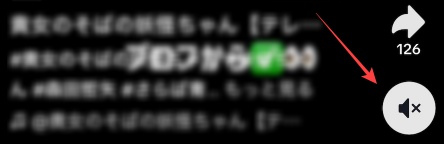
TikTokを開いた際に、常に音量がミュートになっている場合は、以下の設定でミュート解除できます。
まずは画面右下の「プロフィール」から「≡」→「設定とプライバシー」の順に進んでください。
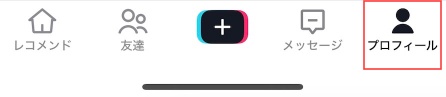
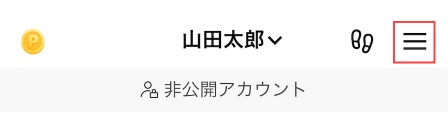
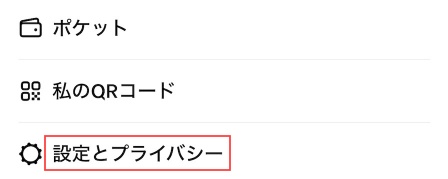
続いて「プレイバック」へ進み「ミュートの状態でTikTokを開く」をオフにしましょう。
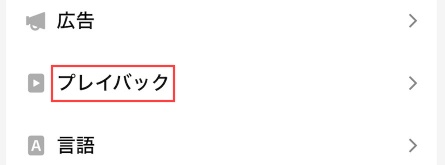
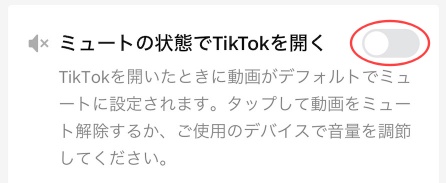
TikTokをアップデートする
自動スクロール機能が搭載される前のバージョンのTikTokをご利用の場合は、TikTokのアップデートで自動スクロールができるようになります。
Android版をご利用の場合は、Playストアを開いて「TikTok」と検索し「更新」をタップしてTikTokをアップデートしてください。
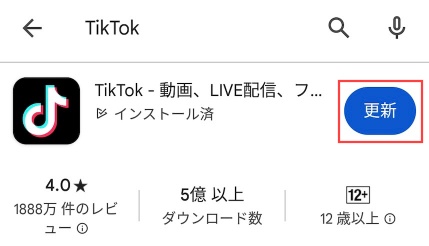
iPhone版をご利用の場合は、App Storeを開いて「TikTok」と検索し「アップデート」をタップしましょう。
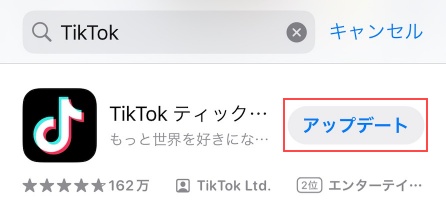

OSをアップデートする
OSのバージョンがあまりにも古いと、TikTokとの互換性の問題で自動スクロール機能が表示されなかったり、自動スクロールがうまくできない可能性が考えられます。
以下の手順でOSをアップデートしてください。
Android
設定を開いて「システム」→「システム更新」の順に進み、Androidをアップデートしてください。
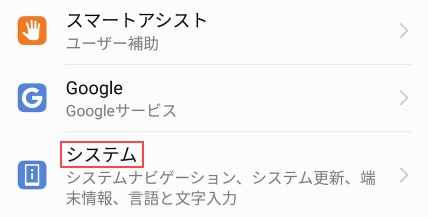
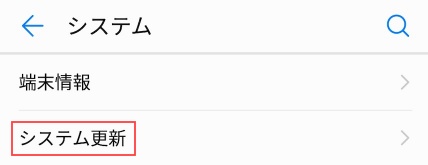
iOS
設定を開いて「一般」→「ソフトウェアアップデート」の順に進んでください。
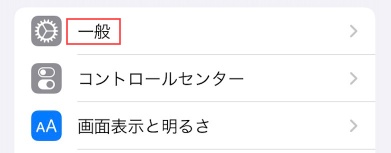
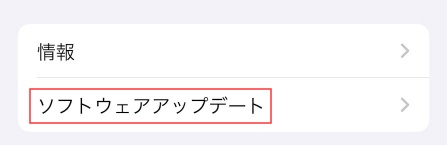
そして「今すぐアップデート」もしくは「夜間にアップデート」をタップしていただくと、iOSをアップデートできます。
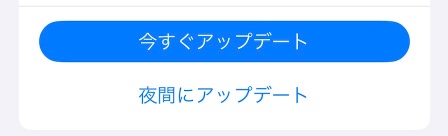
自動スクロールできないバグが発生していないか調べる
自動スクロールをタップしても自動スクロールできない場合は、TikTokのバグが影響している可能性もあります。
X(Twitter)やリアルタイム検索で、TikTokのバグ情報を調べてみてください。
他のデバイスから自動スクロールする
こちらは根本的な対処法ではありませんが、別のiPhoneやAndroidをお持ちの方は、それらのデバイスでTikTokの自動スクロールを試してみてください。